Cet article montre comment effectuer un ton monochrome sur des images numériques dans Ansel, afin d’émuler le rendu des couleurs des développements type cyanotype, platinotype, sépia et virage partiel.
Etape 0 : préparation globale
Réglez l’exposition globale ainsi que l’exposition relative du blanc et du noir dans filmique RVB comme pour toute autre opération d’édition. Voir retouche de base. Voici notre image de base de Glenn Butcher :
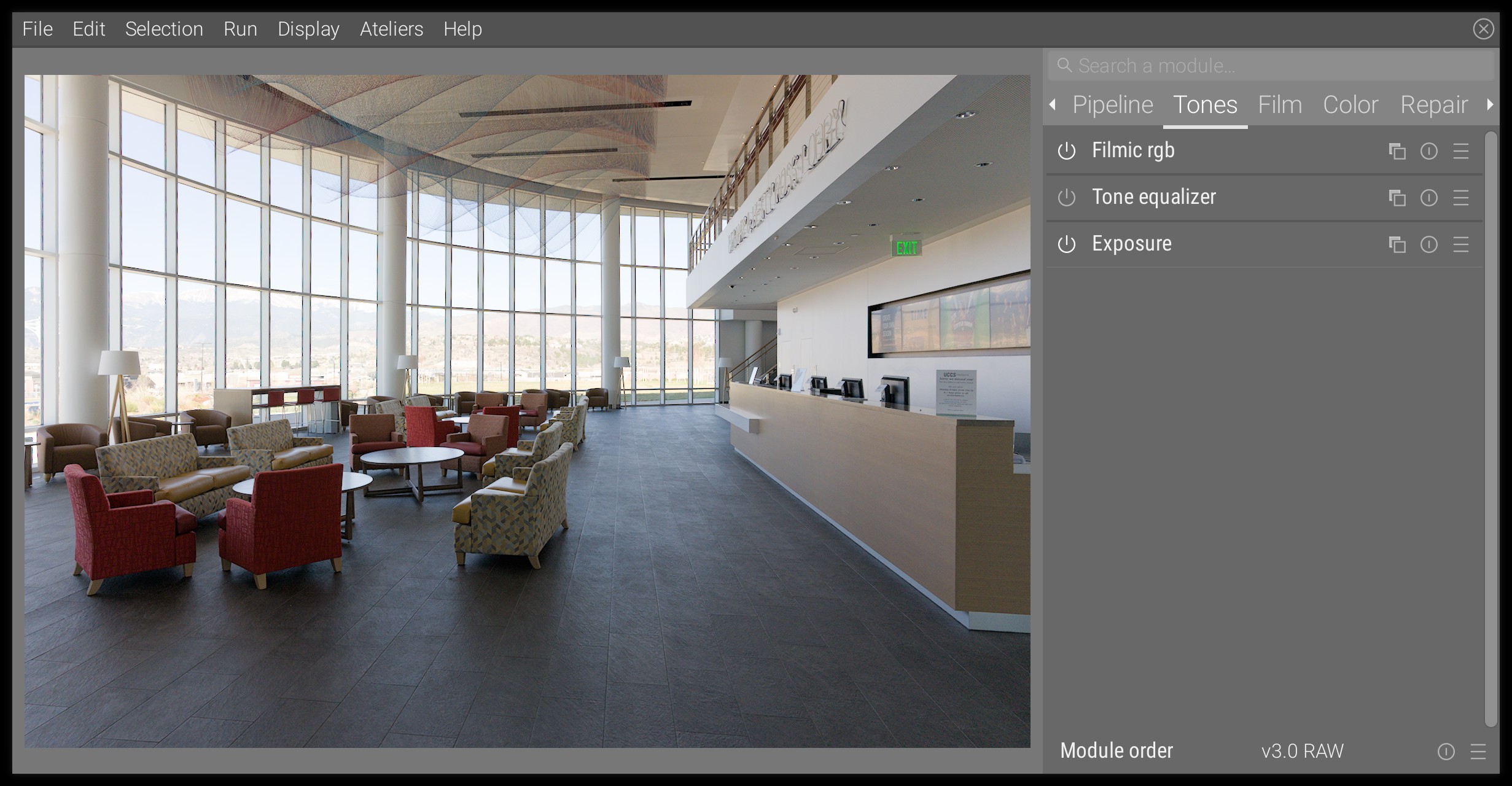
If you start from a color image, you need to turn it into black and white : the recommended way is through the color calibration module, using the B&W presets. Here is what we get :

Variante 1 : cyanotype
Le cyanotype est un développement où le “noir” est remplacé par le bleu, car les halogénures d’argent typiques (qui développent le noir) sont remplacés par du ferrocyanure ferrique, qui développe le bleu.
Étape 1 : échange du noir et bleu
In the
color balance module, go to the 4 ways tab, and in the Global offset section, define a hue of 259° at a chroma of 1.50%. You will need to right-click on the chroma slider, then input the 1.5 value on the keyboard, because the range of the slider goes as high as 0.75%, which fits typical color-grading uses.
Si vous faites cela, vous remarquerez que les noirs restent neutres et ne sont pas teintés de bleu. Cela est dû au mappage interne de la gamme dans le module, qui empêche les valeurs RVB négatives, cela créerait des problèmes ultérieurs dans le pipeline. Pour forcer les noirs à être colorés, vous devrez augmenter la luminance du Décalage global de la même quantité que la chroma, soit 1,50% dans cet exemple.
Voici le résultat :
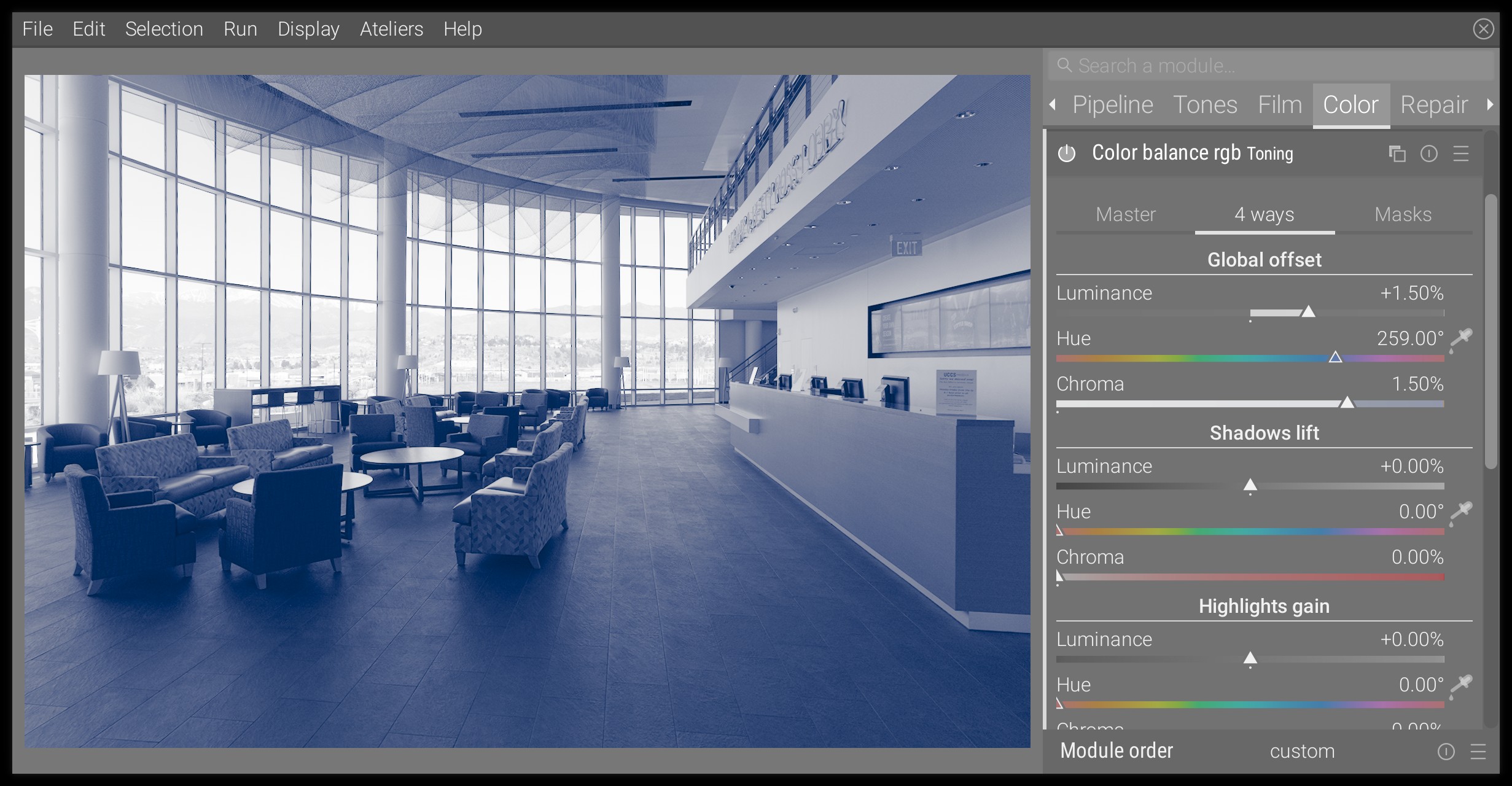
À partir de là, vous pouvez affiner les réglages du Décalage global à votre convenance.
Étape 2 : ajuster le contraste
L’augmentation de la luminance du point noir, obligatoire pour pouvoir teinter le noir, réduit le contraste et donne une image plate. Pour y remédier, il faudra revenir au module filmique rvb et augmenter l’exposition du noir de la scène jusqu’à ce que la densité des parties les plus sombres vous paraisse acceptable. Voici le résultat :
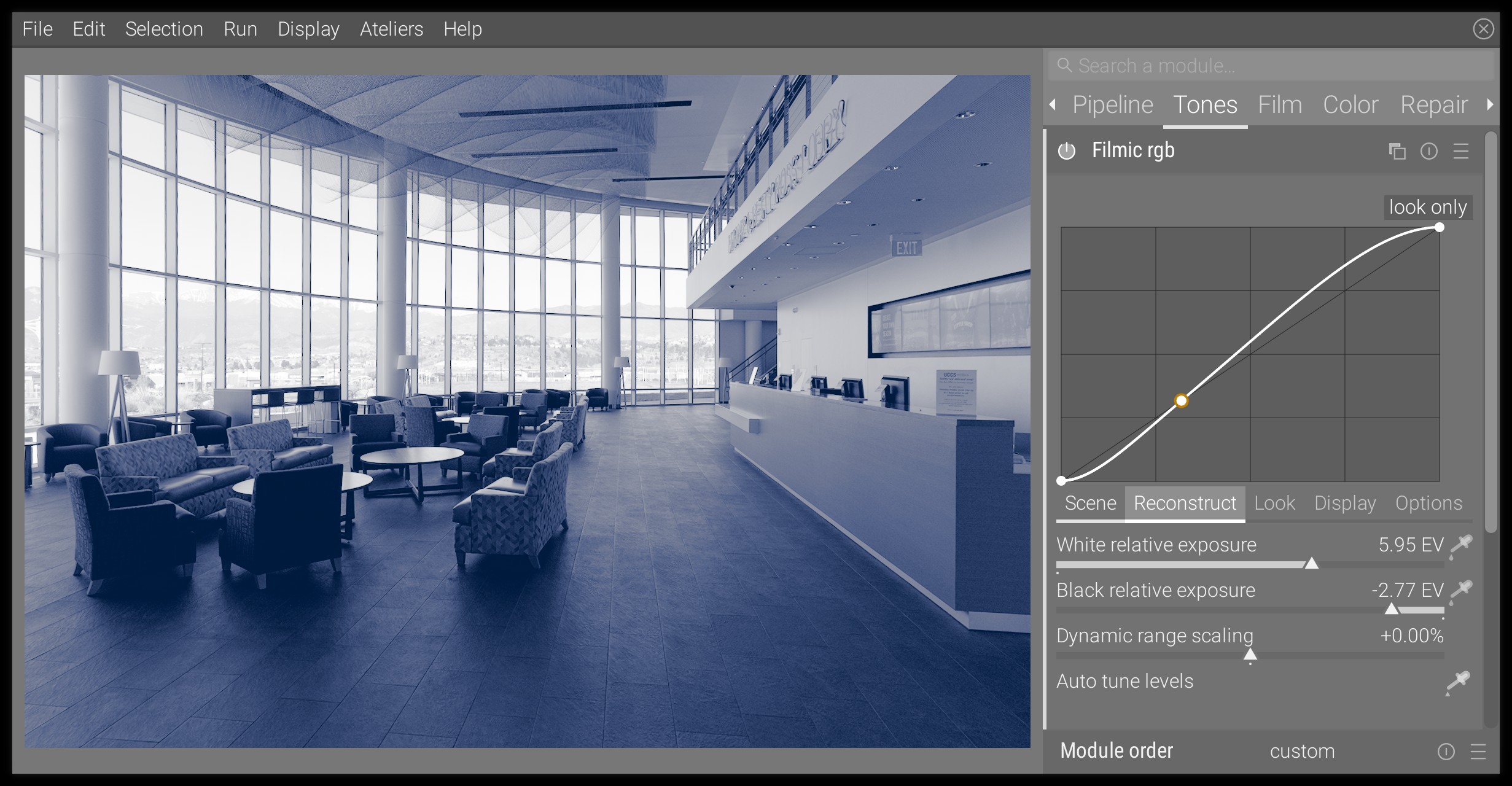
Étape 3 : régler finement les tons moyens
Le Décalage global que nous avons ajusté à l’étape 1 affecte principalement les noirs et les ombres profondes. Il est possible d’orienter la diminution de la teinte vers le blanc, afin d’obtenir des tons moyens plus ou moins teintés.
Vous devrez aller dans l’onglet Masques du module de balance couleurs rvb et régler le point de pivot du blanc avec le sélecteur de couleur à droite du curseur. Ceci est important pour le réglage Puissance suivant. Dans un flux de travail relatif à l’affichage, où l’on sait à l’avance que le blanc est à 100%, cela ne serait pas nécessaire, mais comme nous sommes dans un flux de travail relatif à la scène où le blanc peut avoir n’importe quelle valeur, nous devons le définir de manière explicite.
Ensuite, dans l’onglet 4 voies, allez en bas, à la section Puissance. Ici, on utilise la même teinte que précédemment (259°) et une chroma plus ou moins intense selon le bleu que l’on veut donner aux tons moyens. C’est ce que nous obtenons :

Une fois que vous avez augmenté le bleu dans les tons moyens, vous pouvez l’adoucir légèrement dans les ombres profondes en réduisant un peu la chroma du Décalage global. Ajustez tout à votre goût et faites attention aux surfaces bleues plates qui pourraient indiquer une sursaturation.
Conclusion
C’est tout. L’aspect est assez cohérent avec les cyanotypes analogiques. Vous n’avez rien à faire avec les blancs et les hautes lumières, qui sont définis par le ton du papier pour les cyanotypes analogiques. Pour un aspect plus vintage, vous pouvez choisir une teinte légèrement plus verte, autour de 257° ou même moins, et même déplacer délicatement le gain des hautes lumières vers le jaune pour simuler le vieillissement du papier.
Pour un rendu crédible, il faut absolument faire attention aux noirs neutres : il ne doit pas y en avoir. Augmenter la chroma et la luminance du Décalage global jusqu’à ce qu’ils soient complètement teintés.
Variante 2 : platinotype
Le platinotype utilise du palladium et du platine dans des proportions variables, à la place de l’halogénure d’argent. Selon les proportions de chacun, les noirs seront plus chauds ou plus froids, mais moins denses qu’avec l’halogénure d’argent. Nous opterons ici pour l’aspect le plus chaud.
Le fonctionnement est très similaire à celui de l’émulation du cyanotype, nous ne changerons que la teinte, reportez-vous donc à la section précédente pour les explications complètes.
Étape 1 : réchauffer le noir
Nous allons utiliser des paramètres beaucoup plus doux que précédemment, c’est à dire la teinte à 55°, la chroma à 0.20% et la luminance à 0.20% dans Décalage global.
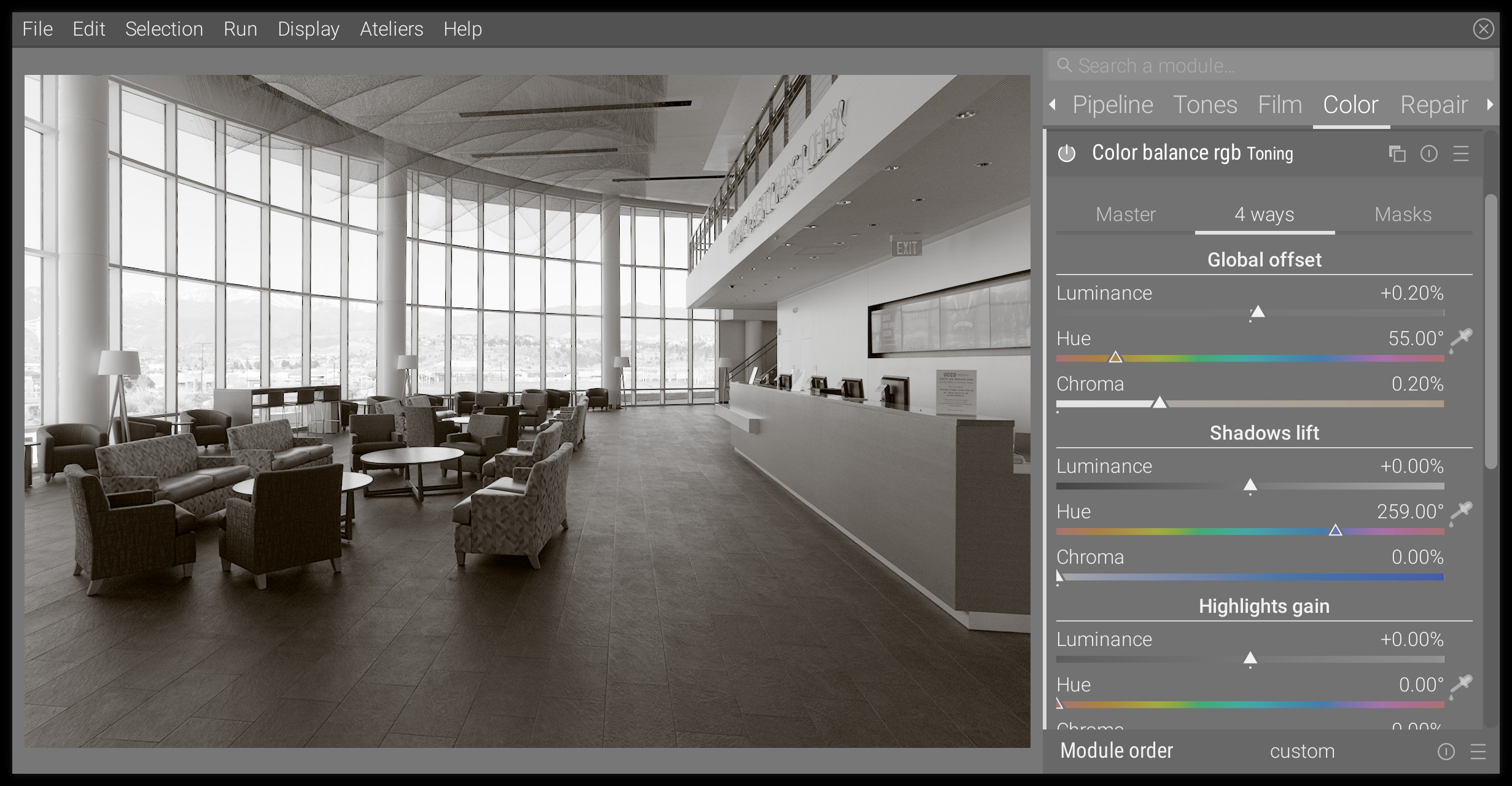
Étape 2 : régler finement les tons moyens
Là encore, j’ai à peine touché aux réglages Puissance, avec une chroma de 0,10 % pour une teinte de 55°.
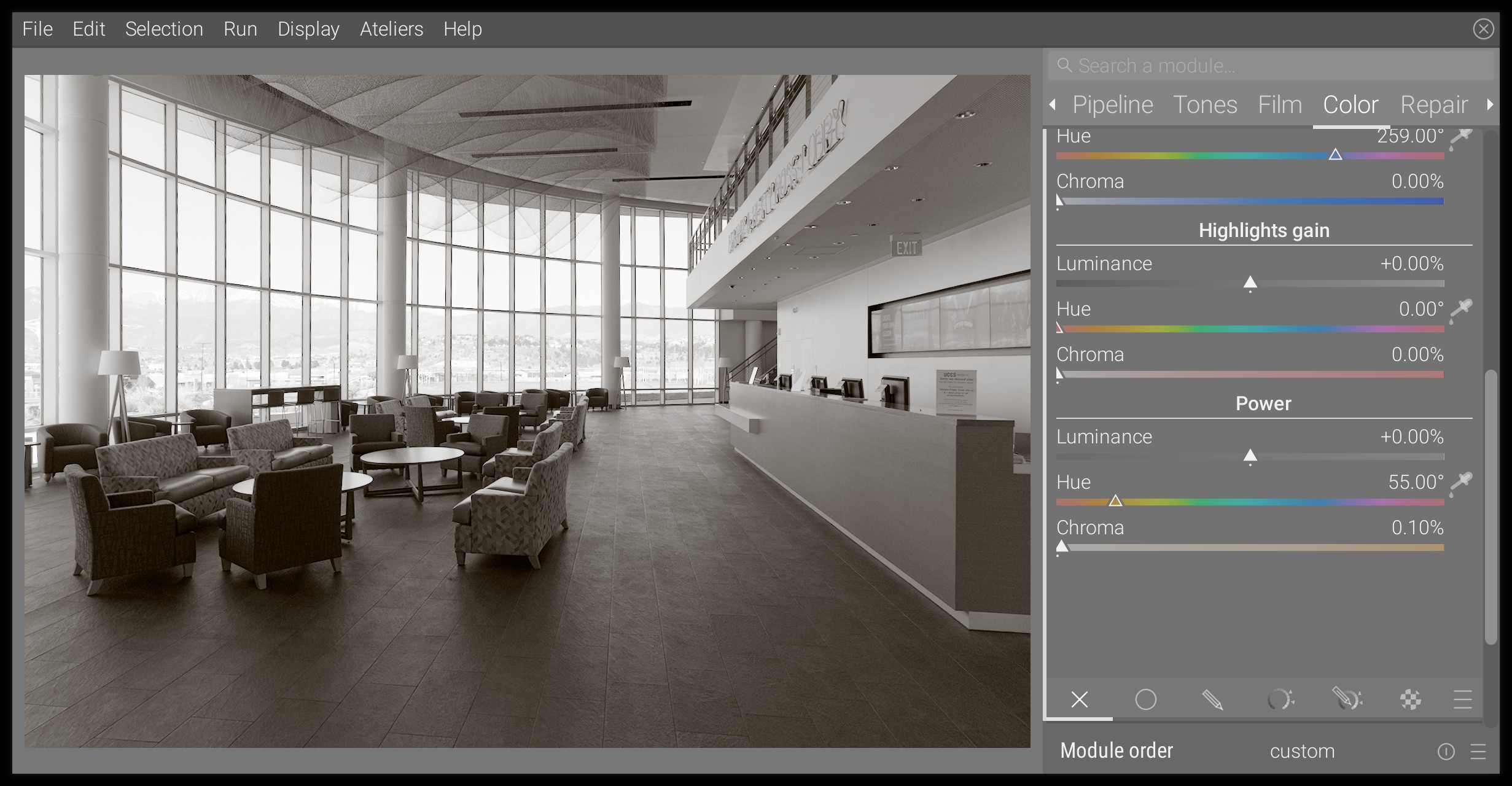
Conclusion
Il n’y a pas d’aspect platinotypé défini, car la teinte finale dépend des proportions du mélange entre le platine et le palladium dans l’émulsion photosensible. Le résultat présenté ici est plus nuancé que la plupart des platinotypes réels que j’ai vus, à des fins éducatives. Vous pouvez le réduire d’un cran pour obtenir un résultat plus crédible en réduisant la chroma.
Le ton de sélénium peut être reproduit exactement de la même manière, seule la teinte devra être changée en violet.
Variante 3 : sepia
Le sépia est obtenu à partir d’un tirage argentique typique où l’halogénure d’argent est transformé en sulfure, qui est plus stable et a une meilleure longévité. Il en résulte un décalage vers le brun.
La reproduction numérique du ton est très proche dans l’esprit du platinotype, seule la teinte sera légèrement différente (70° au lieu de 55°) et le décalage plus prononcé, ce qui nécessitera d’utiliser également le Décalage des ombres.
Les réglages proposés sont les suivants (toutes les teintes étant réglées à 70°) :
- Décalage global:
- chroma : 0.20%
- luminance : 0.20%
- Décalage des ombres:
- chroma: 10%
- Gain hautes lumières : ne pas toucher (mêmes réglages que précédemment)
- Puissance:
- chroma: 1.50%
Ce qui nous donne :
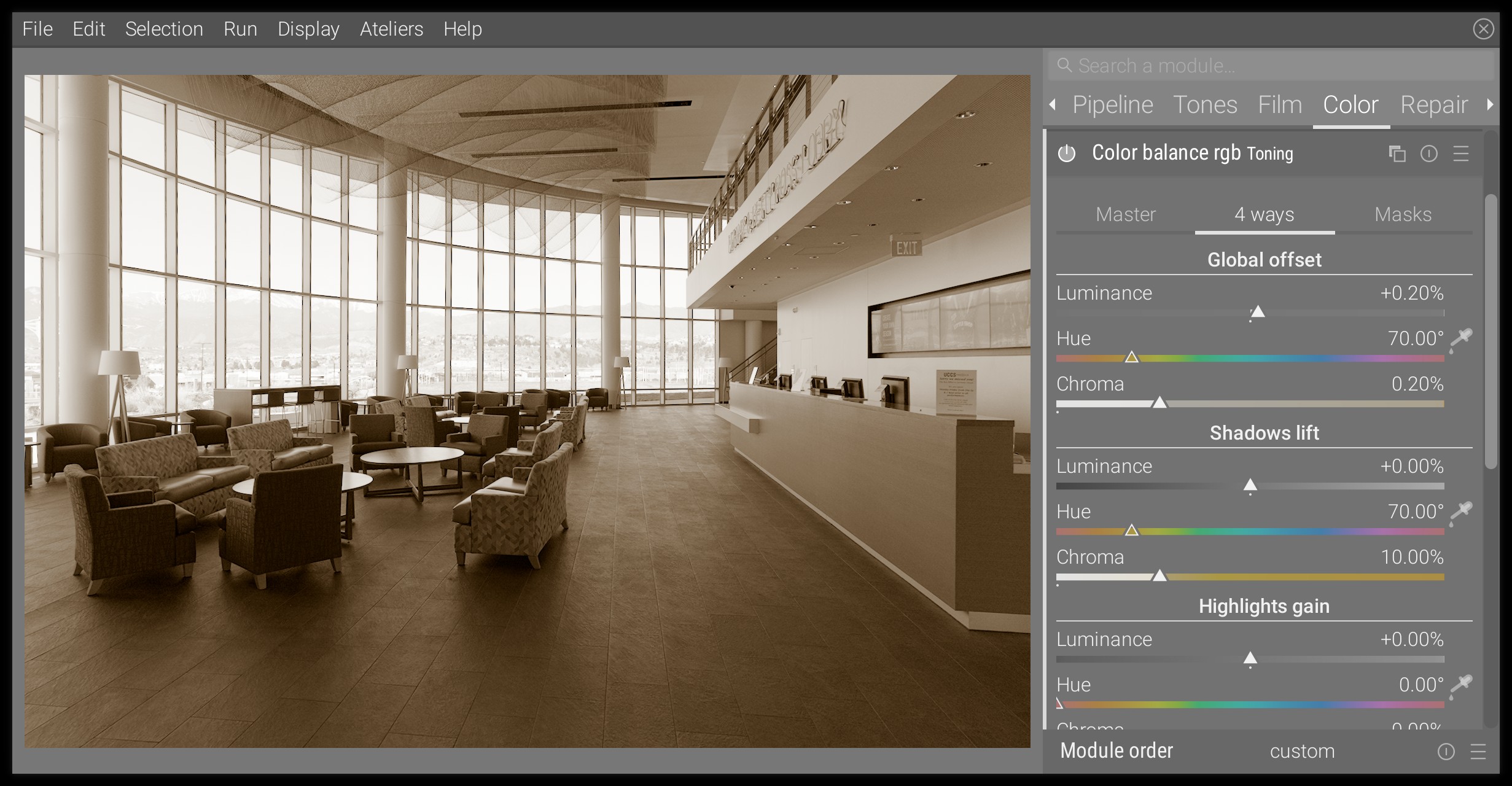
Variante 4 : Virage partiel
Le virage partiel est un processus par lequel les hautes lumières et les ombres reçoivent un changement de couleur différent, les plus courants étant le sarcelle et l’orange. Il n’est pas spécifique à la tonalité monochrome et peut être utilisé pour le travail en couleur, où il devient un cas particulier d’étalonnage (plus d’informations à ce sujet dans ressources). Pour le monochrome, le virage partiel devra être très doux pour rester crédible.
En utilisant le module de balance des couleurs, il suffit d’utiliser uniquement le Gain des hautes lumières et l’Augmentation des ombres. Voici une proposition pour la sarcelle et l’orange :
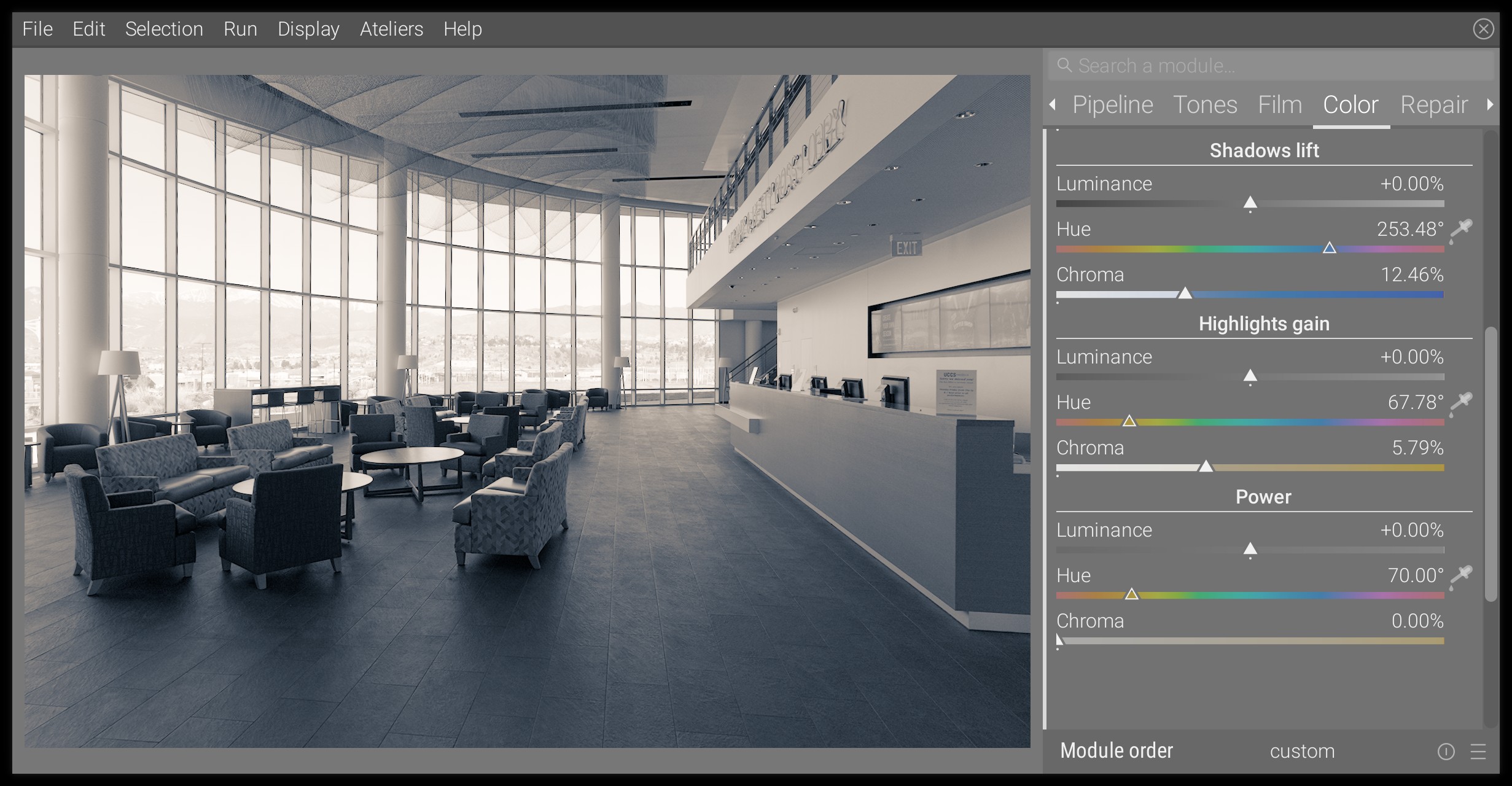
Les possibilités sont illimitées, et le typique “sarcelle et orange” doit être utilisé avec précaution car il a déjà été utilisé à outrance et de manière abusive.
Conclusion
Vous avez peut-être remarqué que tous les tons inspirés de l’analogique (c’est-à-dire tous sauf le virage partiel) n’affectent pas les blancs. En effet, sur une impression analogique, le blanc est obtenu en laissant le papier nu, tandis que le noir et les tons moyens utilisent des pigments photosensibles.
Le noir et le blanc purs sont ignorés par le paramètre Puissance du module de balance couleurs rvb, qui est une propriété de la fonction puissance (maths…). Cependant, plus vous augmentez sa chroma, plus il a d’impact sur les tons moyens très clairs et très foncés. Si jamais vous trouvez qu’il affecte trop les tons clairs, une fois que vous avez trouvé un réglage correct pour les tons moyens, vous pouvez toujours les désaturer dans l’onglet Maître, en utilisant la gradation de saturation perceptuelle pour le canal Hautes lumières. En effet, la saturation perceptuelle est appliquée après les réglages 4 voies dans le pipeline de pixels, alors que la gradation de chroma linéaire est appliquée avant.
La véritable force du module de balance des couleurs est de vous permettre de régler très finement la façon dont les effets ciblent les ombres, les tons moyens et les hautes lumières, ainsi que la rapidité des transitions entre eux. Mais les grands pouvoirs s’accompagnent de grandes responsabilités, c’est certainement un outil qui demande un certain temps pour être maîtrisé.
Translated from English by : Aurélien Pierre, ChatGPT. In case of conflict, inconsistency or error, the English version shall prevail.